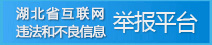Scene5是一款非常好用的系统辅助工具,可以支持用户们自定义修改软件的应用效果,调整Soc性能,更好的让您的手机可以完成适配高性能,调节独立的屏幕亮度,屏蔽广告等都能进行设置,快来下载体验吧!
软件功能
1、界面很简洁而且安装包也是非常的小;
2、实用性比较的强,功能也是比较的多;
3、操作很方便快捷,一些相关功能的结合。
软件优势
主要功能:场景模式应用管理备份还原SWAP设置CPU控制
场景模式 用户通过对每个应用进行设置,可达到根据应用调整Soc性能、屏幕亮度等目的。
需要在无障碍中开启“Scene - 场景模式”,并允许Scene自启动和保持后台。
应用管理 应用卸载、冻结、隐藏等
SWAP设置 调整压缩内存和虚拟内存,提高后台能力
备份还原 刷入或备份Boot、recovery镜像
CPU控制 调整设备性能,从而达到省电或提高流畅度的目的
操作说明
开启开发者模式
设置 - 关于手机 - 版本信息 - 连续点击版本号 - 确认已处于开发者模式。
启动黑阈服务
①打开黑阈-允许发送通知-允许;②同意隐私政策-开始使用黑阈;③在向导页向左滑动-使用-进入黑阈
开启无线调试
①安卓12 支持无线调试,进入黑阈自动弹窗提示启动方法,这里首先点击『开发者选项』。
②跳转到开发者选项,上滑到接近最底部,开启『禁止权限监控』。
③继续在开发者选项,下滑屏幕到接近顶部位置,打开『USB调试』与『无线调试』两个开关。
④当弹窗『要允许通过此网络进行无线调试吗?』勾选始终允许并确认『允许』。
无线调试启动黑阈服务
①开发者选项-点击进入无线调试-三指上滑使用应用分屏 或者 ②『多任务界面-开发者选项右上角「┇」-分屏』;
③分屏后打开黑阈-点击『无线调试端口』
使用配对码并输入调试端口
④点击上半区域 『使用配对码配对设备』
⑤在黑阈输入显示的『WLAN 配对码』,在图中是 934337,每次使用配对码都会刷新随机数字。输入配对码后点击『无线配对』。
⑥无线配对成功,提示『已连接到无线调试』。若提示权限不足:在设置-系统设置-开发者选项,上滑到接近最底部,开启『禁止权限监控』。
黑阈执行指令
①上一步配对成功后,按住中间『 … 』上滑关闭分屏并进入黑阈
②黑阈主界面-点击左上角“三道杠”打开菜单
③选择『执行指令』
④复制整行指令,粘贴到黑阈,点击『纸飞机图标』运行 Scene5 ADB激活脚本。显示『Scene-Daemon OK! ^_^』表示激活成功。
Scene5 帧率记录
①激活后,打开Scene5 选择 ADB模式
②点击顶部『功能』-帧率记录
③④打开游戏模式,点击『 + 』加号出现灰色帧率监测悬浮窗。
若底部 Toast 提示 授权『显示悬浮窗权限』。
为Scene授权显示悬浮窗权限
①长按图标-应用详情
②应用详情 - 点击权限管理
③悬浮窗-允许
帧率记录测试
Scene5-功能-开启游戏模式帧率记录,进入游戏才点击『灰色』悬浮窗,变红表示开始帧率录制。
王者荣耀训练营,测试帧率记录效果不错
游戏结束时,点击『红色』帧率浮窗,变灰即停止录制帧率。然后可以回到Scene5 查看帧率记录与曲线。
查看帧率记录与曲线
① Scene5 - 功能 - 帧率记录,点击测试的王者荣耀
②?英文缩写翻译
最上方是 6 大项:『MAX 最大帧率』、『MIN 最小帧率』、『AVG FPS 平均帧率』、『≥45FPS 流畅度』、『>46℃ 烫手警告』、『AVG Temperature 平均温度』;
中间『Platform 平台』、『Model 机型』、『OS 系统版本』、『Scheduler 调度』;
底部有曲线图『FPS 帧率』、『TEMP 温度 ℃』与『BatteryIO 电池输入输出』。点击蓝色双向箭头可以切换因素。
游戏截图




- 本类排行榜
- 总排行榜
-
1
系统工具 系统工具查看详情
系统工具查看详情
-
2
系统工具 系统工具查看详情
系统工具查看详情
-
3
系统工具 系统工具查看详情
系统工具查看详情
-
4
系统工具 系统工具查看详情
系统工具查看详情
-
5
系统工具 系统工具查看详情
系统工具查看详情
-
6
系统工具 系统工具查看详情
系统工具查看详情
-
7
系统工具 系统工具查看详情
系统工具查看详情
-
8
系统工具 系统工具查看详情
系统工具查看详情
-
9
系统工具 系统工具查看详情
系统工具查看详情
-
10
系统工具 系统工具查看详情
系统工具查看详情
攻略排行榜
-
1

王者荣耀空白符号分享11-16
-
2

无尽的拉格朗日攻略之战舰篇11-16